Google Chrome не нуждается в представлении. Многие считают Chrome лучшим веб-браузером для всех типов устройств. Он обеспечивает превосходную скорость, безопасность и конфиденциальность. Это основной выбор многих пользователей Windows, которые отказываются от Microsoft Edge и Internet Explorer в пользу сторонних браузеров.
Облаченный в удобный интерфейс и оснащенный интуитивно понятными элементами управления, Chrome регулярно получает новые функции, улучшения и исправления ошибок. Кроме того, можно расширить его функциональность, загрузив и установив расширения из Интернет-магазина Chrome.
Частично основанный на проекте Chromium с открытым исходным кодом, Google Chrome является кроссплатформенным веб-браузером, что означает его совместимость с различными устройствами. В их числе Windows, macOS, Linux, Android, iOS и Chrome OS.
Вы можете полностью настроить интерфейс и поведение, переключиться в режим инкогнито, чтобы насладиться приватным просмотром, и синхронизировать настройки Chrome на всех поддерживаемых устройствах, войдя в систему с помощью учетной записи Gmail.
Прежде чем вынести окончательный вердикт по поводу Google Chrome, ознакомьтесь с его системными требованиями, процедурой установки, интерфейсом, набором функций и каналами распространения.
Системные требования Google Chrome
Перед загрузкой и установкой Chrome убедитесь, что ваш компьютер соответствует этим требованиям:
Windows 11, 10, 8.1, 8, 7 (32- или 64-битные) Процессор Intel Pentium 4 или более новый (с поддержкой SSE2)
Как загрузить Chrome на Windows 10 и 11
Перейдите на страницу загрузки Google Chrome. Нажмите кнопку Кнопка загрузки на странице.
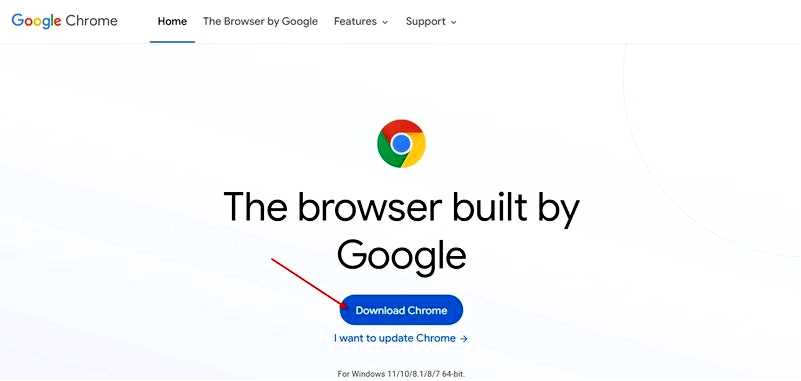
Щелкните правой кнопкой мыши на ChromeSetup.exe чтобы открыть его в папке.
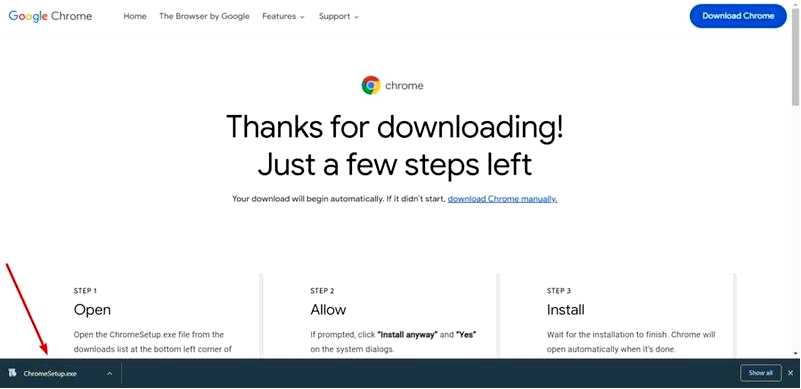
Дважды щелкните на ChromeSetup.exe чтобы открыть программу установки.
Как установить Google Chrome на Windows 10 и 11
Установка Chrome на ПК с Windows — простая задача, требующая всего одного клика. Однако вы не можете изменить путь по умолчанию или управлять ярлыками программы.
Существует также портативная версия Chrome, которую вы можете добавить в свою коллекцию программ, не требующих установки. Вы можете сохранить его на USB-накопитель, чтобы запустить Chrome на любом компьютере и получить доступ к своим личным настройкам, войдя в систему с помощью учетной записи Gmail.
Что касается графического интерфейса, то Chrome имеет обтекаемое окно и чистый внешний вид. Адресная строка сопровождается кнопками для перехода назад, вперед и обновления страницы. В гамбургер-меню собраны все опции и настройки веб-браузера.
